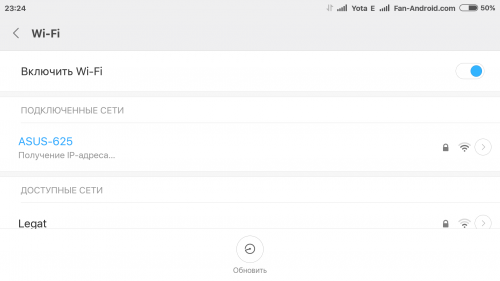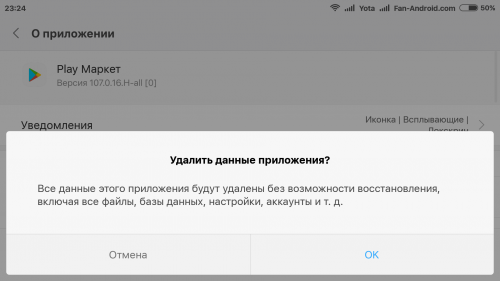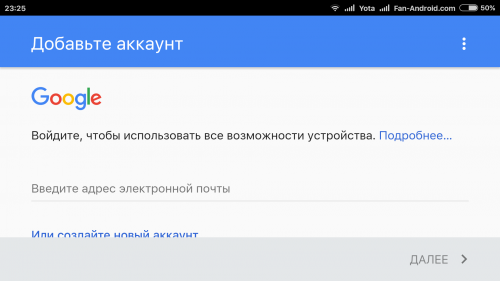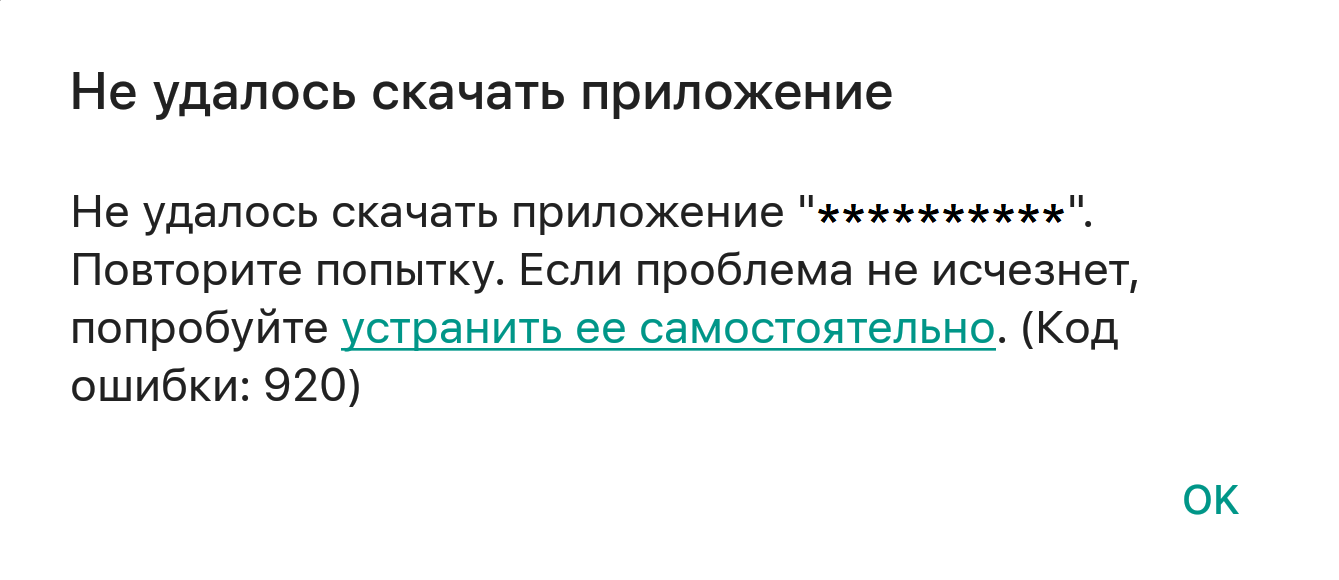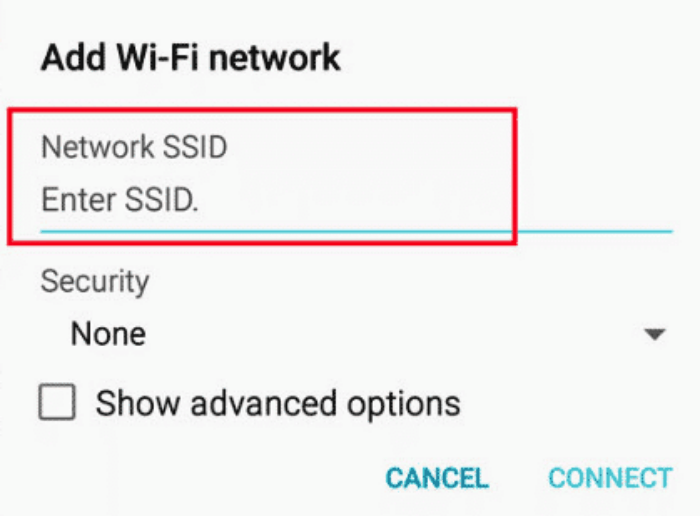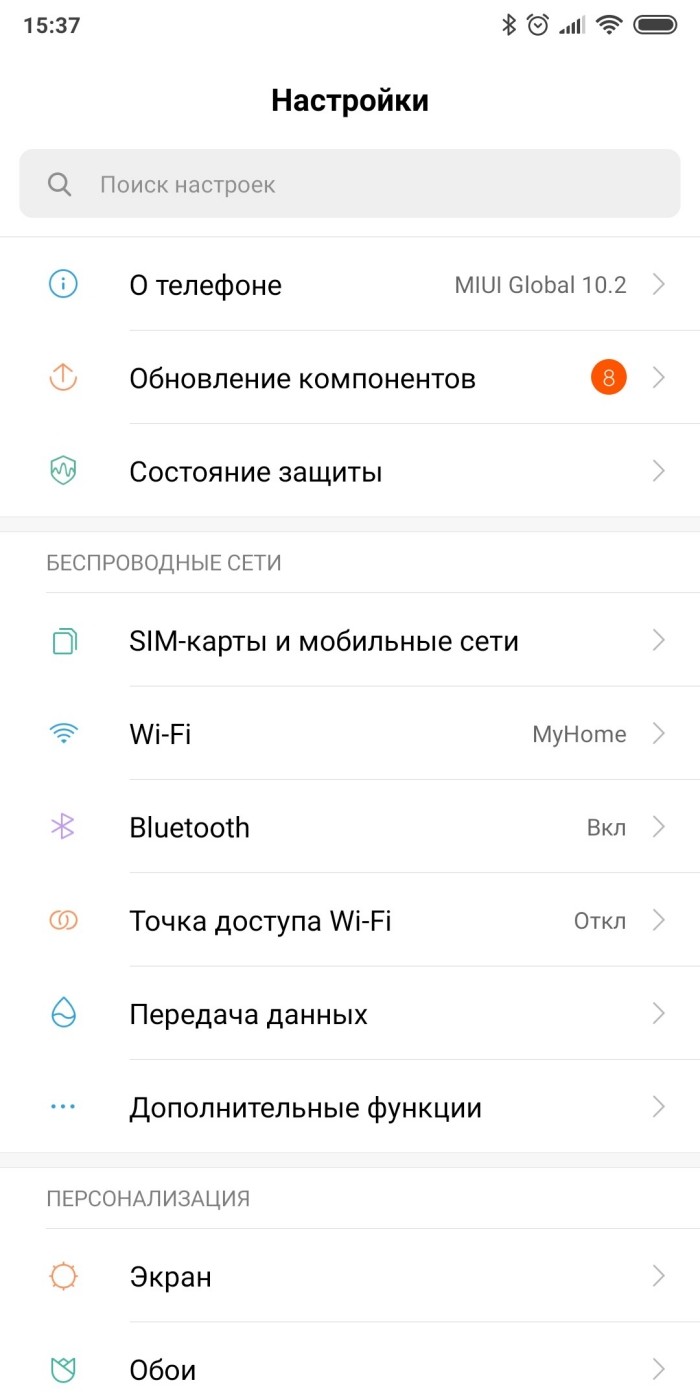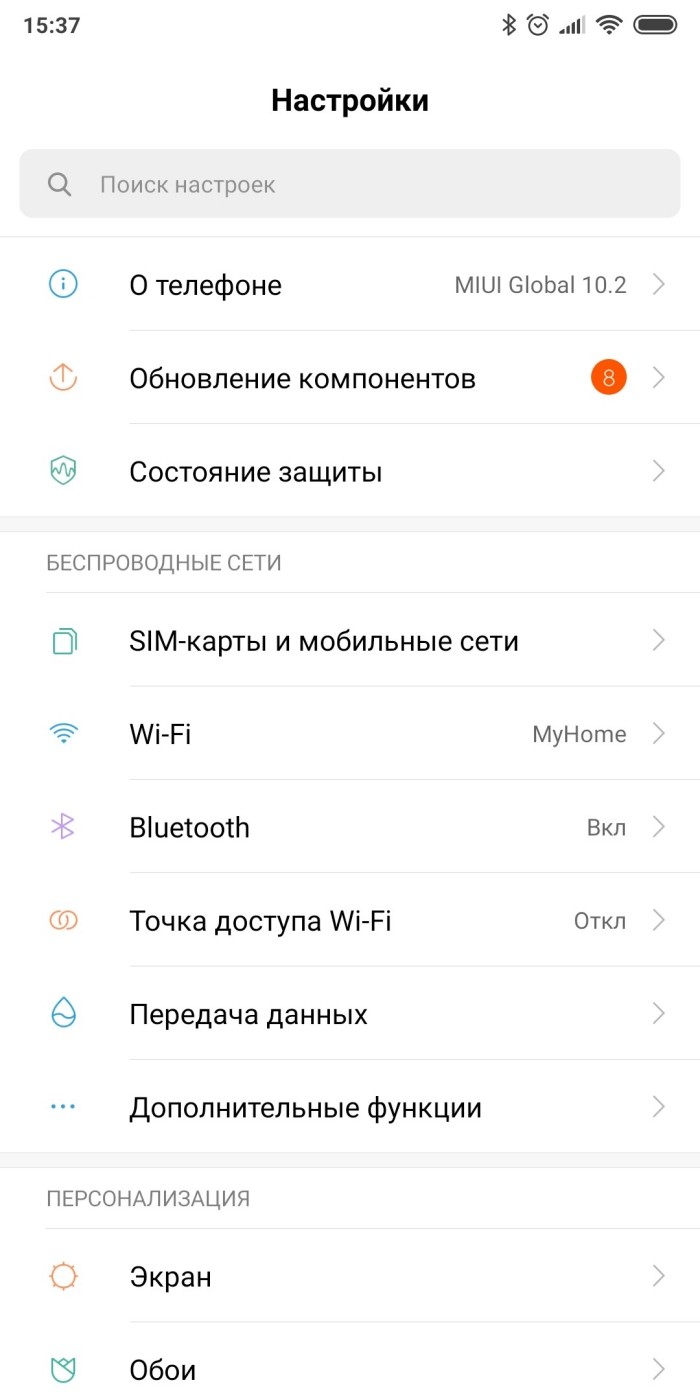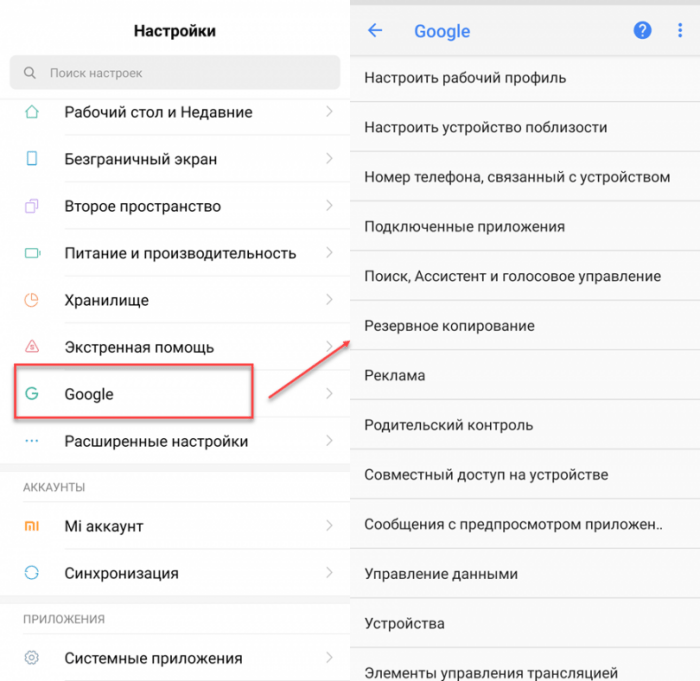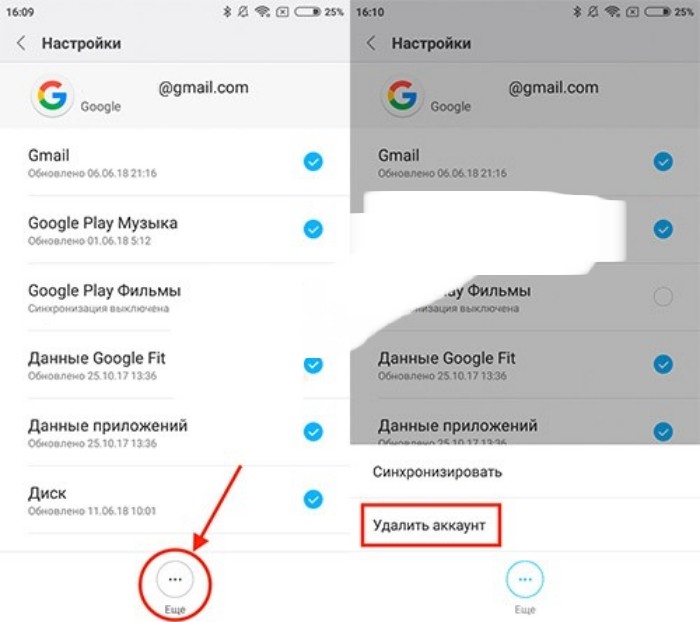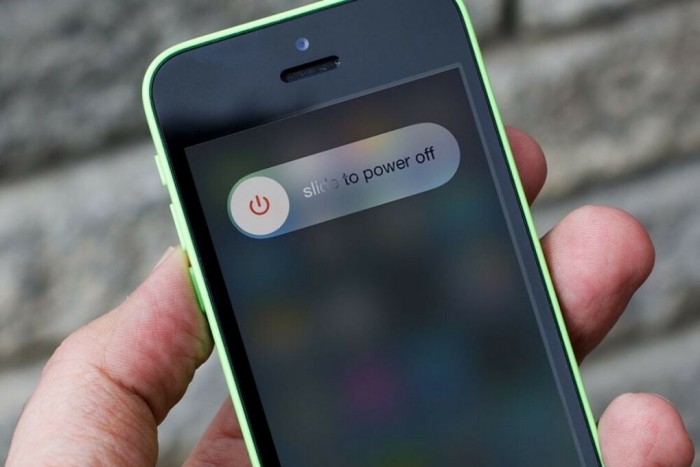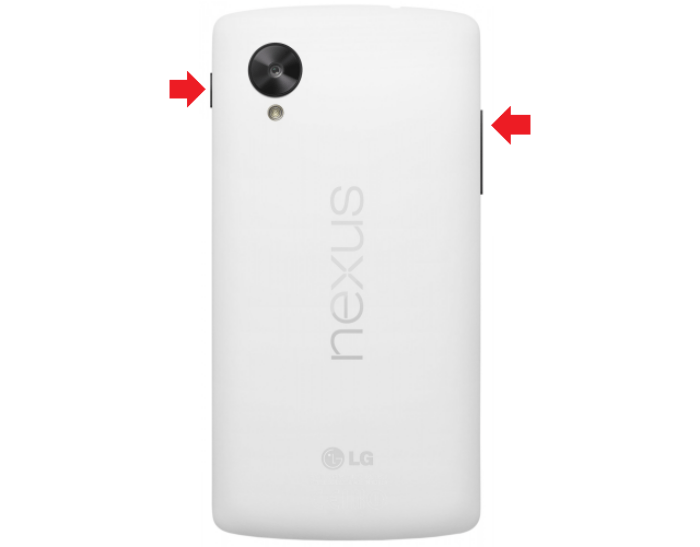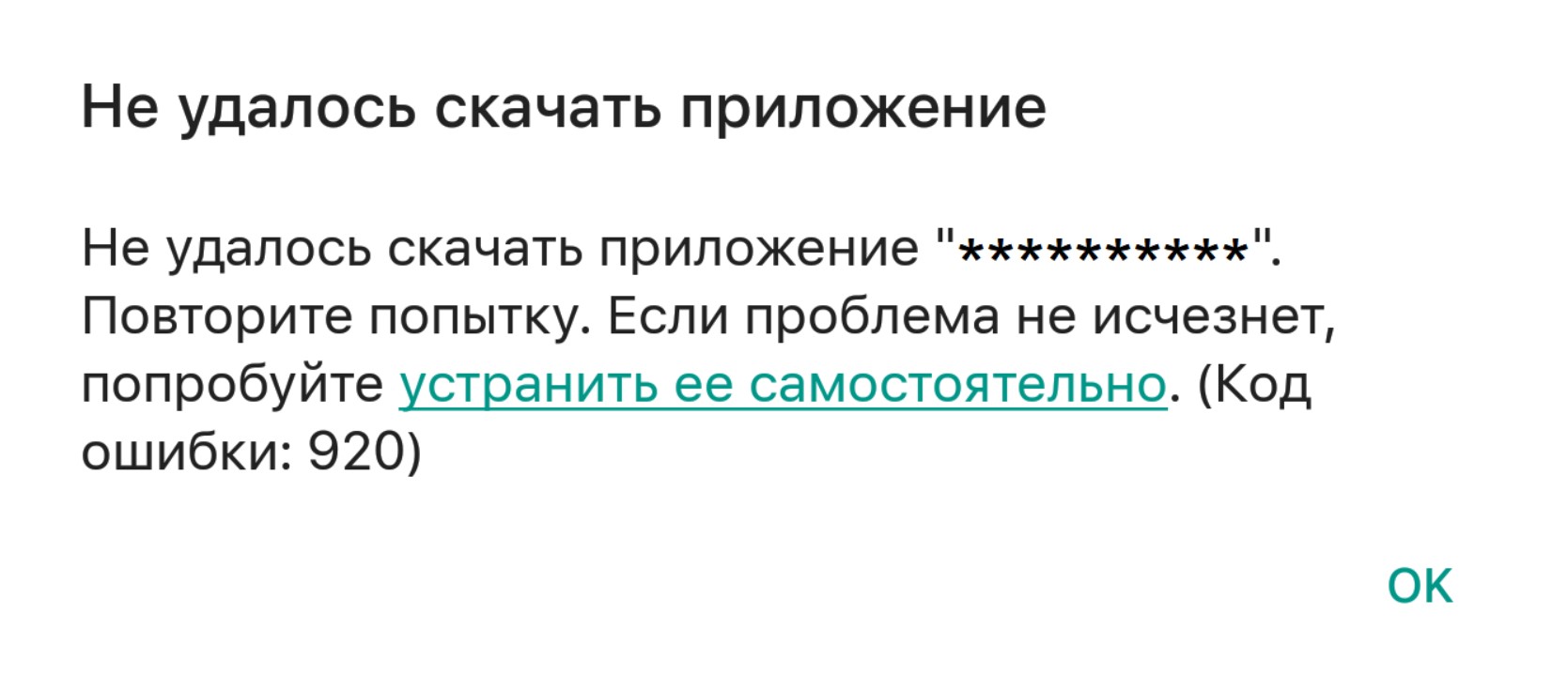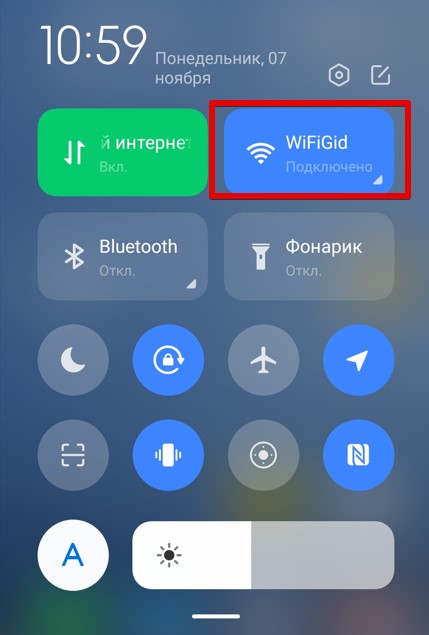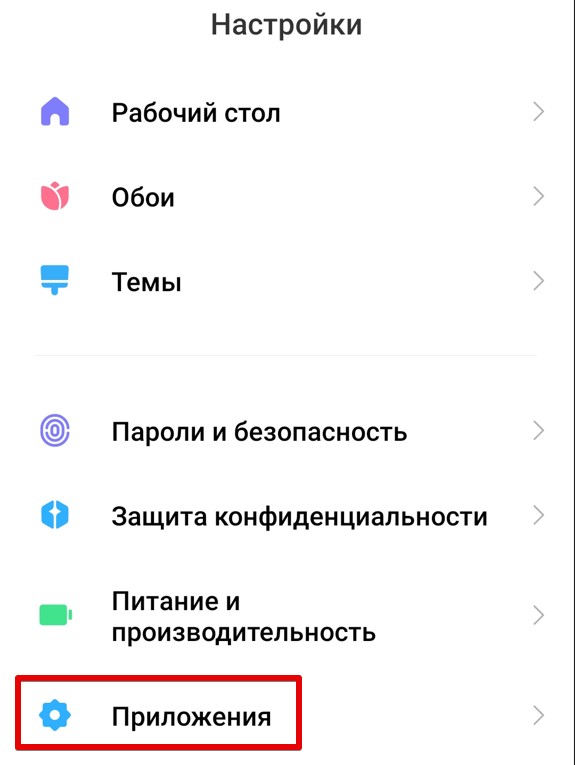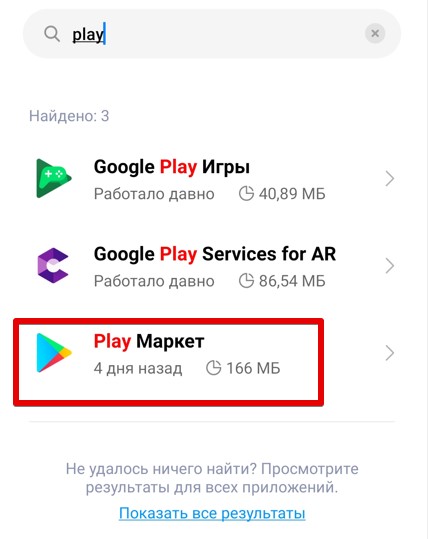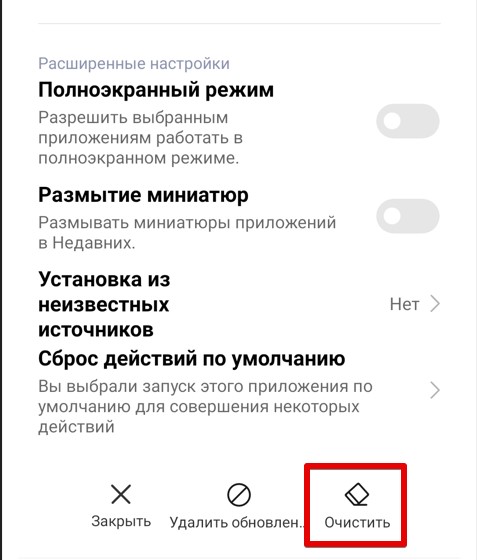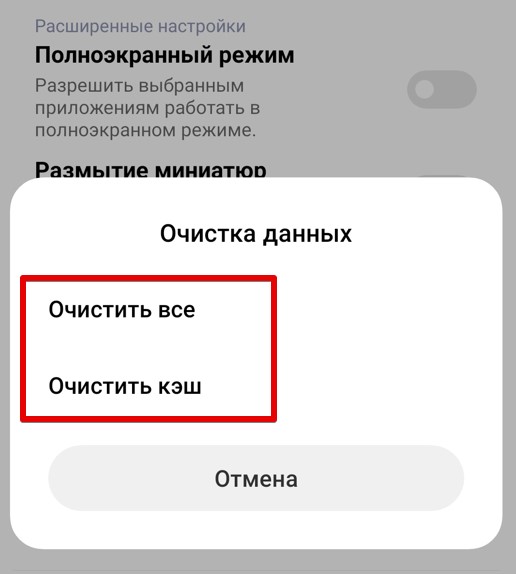Как правило, данная проблема возникает у пользователей, работающих с кастомными (пользовательскими) прошивками. Но нет никакой гарантии, что и на Android-устройстве с «родной» прошивкой не появится код ошибки 920, потому что это зависит от различных факторов. Во всяком случае, если вы получили ошибку 920 при загрузке приложения или игры, есть несколько вариантов решения проблемы, которые мы предлагаем вашему вниманию. Конкретной «панацеи», как обычно, не существует — для кого-то сработает один способ, для кого-то другой. Поэтому мы приводим все найденные в сети возможные решения проблемы ошибки 920 в Google Play для Android.
Способ 1: Отключите Интернет и подключитесь к сети заново
Это первая вещь, которую можно проделать с аппаратом, чтобы избавиться от ошибки 920. Иногда возникают скрытые внутренние проблемы в вашем мобильном телефоне, не позволяющие подключиться к Google Play, и именно они вызывают код ошибки. Каким бы глупым ни казалось данное решение, но он, тем не менее, довольно часто срабатывает. Вы можете также попробовать поменять вариант подключения к Интернету — перейти на Wi-Fi.
Способ 2: Удалите все данные Google Play
Довольно часто проблемы с подключением к маркету возникают из-за информации, сохраненной в кэш и данных. Действенный способ избавиться от ошибки 920 — очистить кэш и перезапустить Google Play Services, чтобы сбор данных начался заново. Для этого просто откройте «Настройки» —>»Приложения» —> «Сервисы Google Play». Если вы когда-либо загружали любое обновление сервисов Google Play, вы можете найти его в разделе «Загруженные». В противном случае ищите базовый вариант в «Настройки» —> «Приложения» —> «Все». После этого остается просто очистить кэш и данные. На некоторых устройствах эти две функции разделены на «Очистить данные» и «Очистить кэш».
Способ 3: Используйте другую учетную запись Google
Это еще одно решение, позволяющее исправить код ошибки 920 в Google Play для Android — использование другого аккаунта Google. К нему прибегает достаточно большое число пользователей и, как правило, удачно. Совершенно ни к чему вникать в механизм воздействия данного способа. Главное, что он работает, и вы можете легко проверить, насколько эффективным метод будет в вашем конкретном случае. Для этого просто удалите существующую учетную запись Google со своего мобильного телефона и добавьте новый аккаунт. Если у вас нет второго почтового ящика Gmail, создайте его — это минутное дело. Если вы не хотите создавать еще один электронный идентификатор, попробуйте удалить и заново добавить существующую учетную запись.
Способ 4: Перезапустите свой мобильный телефон
Это общее решение любых проблем вашего мобильного телефона, и оно может быть эффективным в ситуации с кодом ошибки 920. Иногда некоторые нежелательные процессы начинают работать в фоновом режиме. Из-за их работы некоторые файлы получают временную блокировку, и, в конечном итоге, пользователи сталкиваются с данной проблемой. Таким образом, вы можете перезагрузить свой мобильный телефон, чтобы решить эту проблему.
Способ 5: Установите приложения удаленно
Игры и другие приложения можно устанавливать Android-устройства удаленно, с помощью домашнего ПК. Для этого вам необходимо открыть Google Play Маркет с компьютера и войти в свой аккаунт Google, который используется в вашем мобильном телефоне. После этого вы можете выбрать любое приложение и установить его, нажав на соответствующую кнопку. Приложение начнет установку на вашем Android-смартфоне.
Вы можете попробовать любое из этих решений, чтобы избавиться от ошибки 920. По крайней мере, один сработает наверняка. Поскольку все они не требуют особых навыков и опыта, вы легко справитесь с решением проблемы.
Ошибка 920 возникает в Google Play во время загрузки приложений на смартфоны и планшеты под управлением ОС Android. Данная ошибка может проявляться по следующим причинам:
- баг в работе учетной записи Google;
- поврежденный кэш Google Play;
- беспроводное Wi-Fi подключение работает неправильно;
- проблемы на стороне сервера Google Play.
Ниже вы сможете найти несколько проверенных методов решения ошибки 920 в Google Play. Мы настоятельно рекомендуем вам придерживаться того порядка выполнения, в котором расположены сами методы.
Содержание
- Методы решения ошибки 920 в Google Play
- Метод №1 Перезапуск устройства
- Метод №2 Ожидание решения проблемы
- Метод №3 Перезапуск Wi-Fi
- Метод №4 Удаление кэша Google Play
- Метод №5 Удаление обновлений Google Play
Методы решения ошибки 920 в Google Play
Метод №1 Перезапуск устройства
Самый простой метод решения большинства проблем с Google Play — перезапуск смартфона/планшета, который поможет «разгрузить» оперативную память и разрешить возникшие проблемы. Просто зажмите кнопку питания и подтвердите перезагрузку или отключение устройства. Как только ваше устройство полностью загрузиться, зайдите в Google Play и попробуйте скачать нужное приложение.
Метод №2 Ожидание решения проблемы
Возможно, ошибка 920 возникла не из-за проблемы на вашей стороне, а из-за каких-то неполадок на серверах Google Play. Попробуйте подождать пару-тройку часов, а затем проверьте, исчезла ли ошибка. Если данный код исчезнет, то можно считать, что он был всего лишь своеобразным уведомлением о проблеме в Google Play. Если же не исчезнет — читайте статью дальше.
Метод №3 Перезапуск Wi-Fi
В некоторых случаях ошибка 920 может возникать из-за некорректно работающего Wi-Fi модуля в Android-устройстве. Это не серьезная проблема, которая при своем появлении решается простым перезапуском включенного Wi-Fi. Воспользуйтесь панелью уведомления, чтобы перезапустить свой Wi-Fi и посмотрите, поможет ли это разрешить вам проблему в Google Play. Также это можно сделать через настройки устройства.
Метод №4 Удаление кэша Google Play
Возможно, ошибка 920 могла появиться из-за поврежденного кэша приложения Google Play. Достаточно удалить его со своего устройства, чтобы проверить такую вероятность. Чтобы удалить кэш Google Play, вам необходимо сделать следующее:
- перейдите в «Настройки» своего Android-устройства;
- пройдите путем «Приложения и уведомления→Показать все приложения»;
- найдите в списке Google Play и выберите приложение;
- выберите « Хранилище» и «Очистить кеш»;
- перезагрузите устройство.
Знайте, что расположения и названия всяческих настроек на вашем устройстве могут слегка отличаться от того, что мы указали выше. Все зависит от версии системы Android. Попробуйте воспользоваться Google Play — ошибка 920 не должна более мешать вам загружать нужные приложения.
Метод №5 Удаление обновлений Google Play
Тут точно такая же логика, как и в случае кэша. Некоторые обновления для приложения Google Play могли установиться не вполне корректно, что и вызвало появление этой проблемы. Давайте попробуем избавиться от обновлений для Google Play:
- откройте «Настройки»;
- перейдите в «Приложения и уведомления→Показать все приложения»;
- выберите Google Play и нажмите на кнопку в виде трех точек;
- нажмите на опцию «Удалить обновления» и кнопку «ОК».
Перезагрузите свое устройство и проверьте, была ли решена ошибка 920 в Google Play.
Play Market – это один из важнейших элементов любого телефона с операционной системой Андроид. С помощью этого сервиса пользователи могут устанавливать новые приложения и игры, а также управлять уже установленными программами. Но, как и любая программа, Плей Маркет может выйти из строя и выдать критическую ошибку 920, о которой в интернете довольно мало информации. Что ж, исправляем это недоразумение и выпускаем свой гайд по исправлению ошибки.
Смена Wi-Fi-точки
Разработчики привыкли все ошибки шифровать с помощью различных кодов и базовых сообщений (нет доступа, истекло время ожидания, неверный токен и так далее). Это удобно, ведь не приходится вручную прописывать все возможные причины сбоя. Но как же пользователям разбираться в этих кодах? Ответ прост – гуглить их в интернете. Например, ошибка с кодом 920 означает, что приложение потеряло доступ к интернет-сети во время загрузки или обновления приложения. Это значит, что оно не сможет до конца установить пакет, пока не будет возобновлено соединение.
Как говорится, только понимание проблемы – это уже пятьдесят процентов ее решения. Если не удается пользоваться интернетом, то значит нужно выбрать другую точку для подключения, либо переключиться на мобильный интернет. Инструкция по смене точки доступа:
- Откройте настройки. Для этого кликните по значку шестеренки в шторке уведомлений.
- Перейдите в раздел «Wi-Fi».
- Включите модуль, если он выключен.
- Выберите точку доступа, либо вручную введите ее SSID (название).
- Введите пароль от Wi-fi-точки.
- Дождитесь завершения процедуры.
Снова попробуйте установить проблемное приложение. Если ошибка никуда не делась, значит, дело не в точке доступа.
Сброс настроек Google Play
Возможно, сломался сам магазин приложений Play Market. Его нельзя переустановить, зато можно очистить кэш и пользовательские данные, то есть вернуть устройство к заводским настройкам. Чтобы сделать это, выполните действия ниже:
- Откройте настройки.
- Перейдите в раздел «Приложения», а после в подраздел «Все приложения».
- В списке найдите пункт «Play Market» и кликните по нему.
- Кликните по кнопкам «Очистить все» и «Стереть данные». Вообще, это одна и та же кнопка, просто в зависимости от модели телефона и версии Андроид ее название может меняться.
- Повторите эти действия с сервисом «Google Play».
После этих действий, возможно, придется повторно входить в свой Google-аккаунт.
Потому не рекомендуем сбрасывать настройки, если не помните логин и пароль от профиля. Иначе вы не только не исправите ошибку, но и добавите новых проблем.
Выход из аккаунта
Даже если пользователь не сбрасывал настройки, ему стоит попробовать выйти из своего аккаунта и зайти в него повторно. Зачем это нужно? Дело в том, что практически все операции в Play Market связаны с Google-аккаунтом. Когда пользователь скачивает приложение, то он автоматически отправляет его в свою библиотеку и подписывается на обновления. Если приложение перестанет распознавать профиль, то начнет сбоить. Для выхода из аккаунта выполните действия ниже:
- Откройте настройки.
- Перейдите в раздел «Аккаунты и синхронизация».
- Найдите в списке Google и кликните по нему.
- Нажмите на три точки в нижней части экрана, а после выберите параметр «Удалить аккаунт».
- Откройте Play Market.
- Повторно войдите в свой аккаунт.
Сброс до заводских настроек
Иногда приходится задействовать радикальные меры, последствия которых могут разочаровать пользователя. Например, сброс настроек телефона точно решит проблему, но из-за него пользователь потеряет все установленные приложения и несинхронизированные данные. Инструкция по сбросу представлена ниже:
- Выключите телефон.
- Зажмите кнопку питания и уменьшения громкости.
- С помощью кнопок громкости опуститесь до пункта «wipe data/factory reset».
- Подтвердите действие, нажатием на кнопку питания.
Невозможно представить современный смартфон без работающего Маркета. Он является буквально сердцем операционной системы, предоставляя ей доступ к безграничному разнообразию полезных дополнений и приложений, которые так необходимы для работы и развлечения активным пользователям Android.
Ошибки, которые высвечиваются на дисплее смартфона, уже известны с самых ранних версий Андроида, большинство из них уже имеют эффективное решение. Исключением не стал и код ошибки 920 в Плей Маркете. С помощью нижеприведённой инструкции любой пользователь сможет исправить ошибку, которая возникает в процессе работы с Маркетом. Необязательно обращаться к специалистам за помощью, достаточно лишь следовать инструкции.
Содержание
- Возможные причины появления ошибки
- Побеждаем проблему самостоятельно
- Простые решения
- Исправляем интернет-подключение
- Исправление сервисов Google
- Вывод
Возможные причины появления ошибки
- Проблемы с активным интернет-подключением. Они могли появиться как по вине пользователя, так и по вине скрытых внутренних ошибок операционной системы – Андроид полон сюрпризов.
- Повреждённые данные самого Play Market, а также сервисов, которые необходимы ему для работы.
- Ошибки в подключении и синхронизации основного аккаунта, который используется для скачивания и обновления приложений.
Побеждаем проблему самостоятельно
Простые решения
- Код ошибки 920 в Плей Маркет – та самая проблема, которую может вылечить банальная перезагрузка вашего телефона. Оказывается, причиной ошибки могут послужить активные процессы с ошибками (они появляются после длительной работы телефона без перезагрузок). После включения они не появляются, и Маркет работает как надо.
- Если приложение нужно установить как можно скорее, то можно найти APK файл в интернете, установив его в систему после загрузки. Таким же образом можно и обновить уже существующую игру или другой компонент.
- Установка приложения удаленно очень часто срабатывает при данном способе. Откройте Маркет с этого же телефона, только с браузера, войдите под той учетной записью, к которой привязан проблемный телефон. С помощью сайта попробуйте установить или обновить нужное приложение, нажав на соответствующую кнопку. Скорее всего, в шторке вы обнаружите значок активной загрузки.
Исправляем интернет-подключение
Придется произвести несколько простых манипуляций с активным Интернет-соединением.
Вне зависимости от того, как именно сейчас вы выходите в интернет, отключите его (чаще всего это можно сделать с помощью переключателей в шторке, если их нет, пожалуйте к параметрам смартфона, у первой же вкладки должны быть соответствующие ползунки). После того как соединение будет полностью разорвано, вновь включите его. Проверьте, появляется ли данная ошибка в Google Play вновь.
Если пользователь подключен к мобильному интернету, нужно поискать доступную точку беспроводной связи (если она открытая, обязательно соблюдайте меры безопасности в плане обмена приватными данными). Если при смене точки подключения проблема исчезла, значит, дело именно в ней. Обратитесь к оператору, предоставляющему услугу. В зависимости от способа подключения возможны следующие манипуляции:
- Точка Wi-Fi – мобильный интернет и наоборот.
- Переключение интернета внутри телефона при наличии более 1 сим-карты и соответствующего количества радиомодулей с возможностью подключения к интернету.
- Переключение между различными точками Wi-Fi (открытость или закрытость не играют роли).
Если проблема устранилась во время переключений, обратитесь к поставщику услуги. Перед этим проверьте, не блокирует ли установленный файервол подключение Google Play. Также не забывайте про аппаратную исправность устройств, которые предоставляют интернет.
Исправление сервисов Google
Очень распространенной причиной этой ошибки является поврежденные или устаревшие данные соответствующих приложений. Самый простой способ – просто удалить эти данные, это можно сделать без вмешательства сторонних инструментов.
Читайте также: Высветился код ошибки 907 в Play Market, что делать для восстановления работоспособности.
Перейдите к «Настройкам» вашего телефона, нам нужен раздел «Приложения», в котором поочередно нужно очистить кэш и удалить данные у записей «Play Market», «Сервисы Google Play» и «Google Services Framework». Для этого внутри настроек этих приложения воспользуйтесь кнопкой «Удалить кэш» и «Очистить данные».
В приложении «Play Market» также нажмите на кнопку «Удалить обновления».
После этих манипуляций перезагрузите телефон, сразу же после его включения попробуйте загрузить любую игру или приложение в Play Маркете. Если ошибка не возникает, тогда не устанавливайте обновление для Магазина до тех пор, пока не выйдет новое, исправленное – обычно на это не нужно много времени.
Если предыдущие манипуляции не оказали должного эффекта, необходимо проверить правильность интеграции вашего аккаунта Google Play в саму систему. Для этого в параметрах операционной системы найдите название учетки, и снимите все галочки с синхронизации.
Перезагрузите телефон, проследуйте по тому же пути и верните галочки вспять, игнорируя появляющиеся уведомления об ошибках. Дождитесь, пока будет произведена синхронизация по всем пунктам, затем попробуйте воспользоваться магазином.
Если это не помогло, то полностью удалите активную учетную запись, и подключите ее заново после перезагрузки устройства. Еще можно провести испытания с другим аккаунтом, где ранее неисправность не наблюдалась.
Вывод
Обычно ошибка 920 связана с неправильным подключением к интернету. Придется потратить некоторое время, чтобы как можно точнее разобраться с причиной появления ошибки и эффективно ее устранить. Для этого не понадобятся даже базовые знания операционной системы – ответ может лежать практически на поверхности, только кнопки понажимайте да ползунки пощелкайте, добавьте щепотку внимательности — Google Play заработает, как и раньше.
Приветствую вас на WiFiGid! Эта статья посвящается Ошибке 920 от известного магазина Android-приложений Play Market. Проявляется она как во время загрузки новых приложений, так и при обновлении старых. Обычно ее можно исправить за несколько минут, но бывают и исключения. Пробуем, делаем.
Но если вдруг у вас найдется свой новый способ решения этой ошибки – напишите, пожалуйста, об этом в комментариях к этой статье. Так вы поможете тысячам других наших читателей с точно такой же проблемой.
Содержание
- Как выглядит ошибка
- Способ 1 – Проверяем интернет
- Способ 2 – Сбрасываем кэш Google Play
- Способ 3 – Санкции
- Способ 4 – Ляг поспи и всё пройдет
- Способ Последний
- Видео по теме
- Задать вопрос автору статьи
Как выглядит ошибка
У ошибки 920 есть две основные формулировки:
- Не удалось скачать приложение. Код ошибки 920.
- Не удалось обновить приложение. Код ошибки 920.
Это одна и та же проблема с одним и тем же решением, поэтому в рамках этой статьи не будем их делить. Внешний вид ошибки в Play Market:
Способ 1 – Проверяем интернет
На моей практике чаще всего Ошибка 920 вылезает при временном сбое интернета. Проверьте, а есть ли у вас интернет, не барахлил ли он в последнее время? На самом деле мог просто и «глюкнуть» телефон. Что обычно делаю я – открываю верхнюю панель и на ней отключая Wi-Fi (или мобильные данные), жду около минуты, а затем включаю. И уже после такого «обновления» интернет-соединения пробую скачать приложение заново.
Способ 2 – Сбрасываем кэш Google Play
Тоже рабочее решение, которое применяется и во многих других случаях – просто почистить кэш. Кто знает, как это делать, уже может идти делать. С остальными работаем по шагам:
- Открываем «Настройки – Приложения – Все приложения».
- Здесь находим ваш Google Play (или Play Market) и выбираем его.
- На новом экране находим кнопку «Очистить» (бывает, что здесь сразу появляются кнопки «Очистить кэш» и «Сброс», тогда щелкаем по ним).
- Последовательно жмем по кнопкам «Очистить все» и «Очистить кэш».
Способ 3 – Санкции
После блокировок загрузки и обновления платных приложений в Google Play после ввода всех этих санкций, тоже столкнулся с Ошибкой 920. Но тут уже подобрал интересное решение, которое позволяет все этой обойти. Просто делаем по шагам, обдумываем каждый шаг, на деталях останавливаться не буду, кто хочет – заморочится.
- На вашем телефоне должен быть любой VPN. Если нет – просто скачиваем его, не включаем.
- На телефоне выходим из аккаунта Google. Сам по себе выход и вход в аккаунт Google на телефоне тоже может разрешить эту проблему (а вот и проверите заодно), но этот способ немного о другом. Пока просто отвязываем аккаунт Google на телефоне.
- Чистим кэш Google Play как на предыдущем шаге (да, еще раз с уже отвязанным аккаунтом, чтобы он вообще ничего не знал о вас).
- Включаем VPN.
- Открываем Google Play – будет просить войти в аккаунт, игнорируем его требования. Вместо этого в правом верхнем меню находим «три точки», а уже за ними находим пункт «Обновления».
- Спокойно обновляем все приложения.
- А после успешного обновления заходим в свой аккаунт Google.
Это решение помогает с обновлением приложений, а с установкой все еще проще можно сделать – заходим на любой APK Mirror и самостоятельно скачиваем и устанавливаем любую последнюю версию вашего приложения в обход Google Play.
Способ 4 – Ляг поспи и всё пройдет
Заголовок не шуточный. Если возникла ошибка сегодня, вы все перепробовали – ничего не делайте хотя бы до завтра. Быть может проблемы у самого Play Market или в чем-то другом, но не вас. Зайдите на следующий день в отзывы этого приложения, полистайте самые новые – скорее всего вы будете не один, и кто-то из пользователей напишет свое решение. А быть может и сами разработчики заморочатся и что-то починят. Просто подождите!
Способ Последний
Если эта ошибка проявляется только на каком-то одном приложении, а предыдущий способ вас почему-то не вдохновляет, то не стоит прибегать и к этому методу – порой проще найти замену этому приложению. Но все-таки хотя бы попробовать выйти и снова войти в свой аккаунт Google стоит. Но если совсем ничего не помогает, остается крайний вариант:
Сбрасываем телефон к заводским настройкам, предварительно сохранив все важные файлы и фотографии.
Другой вариант вам вряд ли кто-то подскажет. Если приложение не обновляется и после сброса – забудьте про него как в страшном сне, можно жить и без него. Но если вдруг нашли решение, черканите свою историю в комментариях под этой статьей. Будет очень интересно почитать. Заранее спасибо!